컴퓨터 바이러스 및 기타 형태의 악성 소프트웨어는 매우 불쾌 할 수 있으며 일반적으로 시스템에 침입 할 때 많은 혼란을 유발할 수 있습니다. 일부는 파일을 손상 시키거나 삭제하는 반면 다른 일부는 컴퓨터에 액세스하거나 정보를 도용하려고 시도합니다. 많은 맬웨어 프로그램이 수행하는 일반적인 방해 조치는 regedit, 명령 프롬프트, msconfig, 실행 대화 상자 및 작업 관리자 등과 같은 여러 내장 시스템 옵션 및 도구를 손상 시키거나 비활성화하는 것입니다.
기본적으로보다 현대적인 형태의 맬웨어는 Windows에서 맬웨어를 제거 및 제거하고 가능한 한 오랫동안 악의적 인 동작을 보호하기 위해 사용할 수있는 모든 항목을 비활성화하려고 시도합니다. 물론 실제로 맬웨어를 제거하는 것은 그 자체로 큰 문제가 아닙니다. 작업을 수행하는 데 매우 유용한 유료 또는 무료 바이러스 백신 솔루션이 풍부하거나 불쾌한 감염인 경우 많은 부팅 가능한 바이러스 백신 중 하나를 사용하기 때문입니다 복구 디스크도 큰 도움이 될 수 있습니다. Windows에서 맬웨어를 성공적으로 제거한 후에도 여전히 하나 이상의 레지스트리 편집기, 명령 프롬프트, 작업 관리자, 시스템 구성 유틸리티 및 폴더 옵션이 비활성화되어 있습니다. 바이러스 백신 소프트웨어는 일반적으로 바이러스를 치료하고 제거 할 수 있지만 Windows 설정 및 유틸리티에 대한 손상은 복원 할 수 없기 때문입니다. 좋은 소식은 바이러스에 의해 영향을받은 거의 모든 것을 복원하고 복구 할 수있는 도구가 있다는 것입니다. 기사 "바이러스에 의해 비활성화 된 후 작업 관리자, Regedit, CMD 및 폴더 옵션을 복원하는 8 가지 도구"에는 문제를 해결하는 데 도움이되는 가장 유용한 도구가 몇 가지 있습니다.

바이러스 생성자는 작업 관리자 및 regedit와 같은 기능을 비활성화하는 데 만족하지 않고 탐색기에서 폴더 옵션 고급 설정을 완전히 망칠 새로운 변종 변종을 만들었습니다. 영향을받는 항목 중 일부는 "알려진 파일 형식의 파일 확장명 숨기기"또는 "숨김 파일 및 폴더 표시"항목이보기 탭의 폴더 옵션 고급 설정에서 누락되는 것입니다. 제어판-> 폴더 옵션->보기 탭으로 이동하십시오.
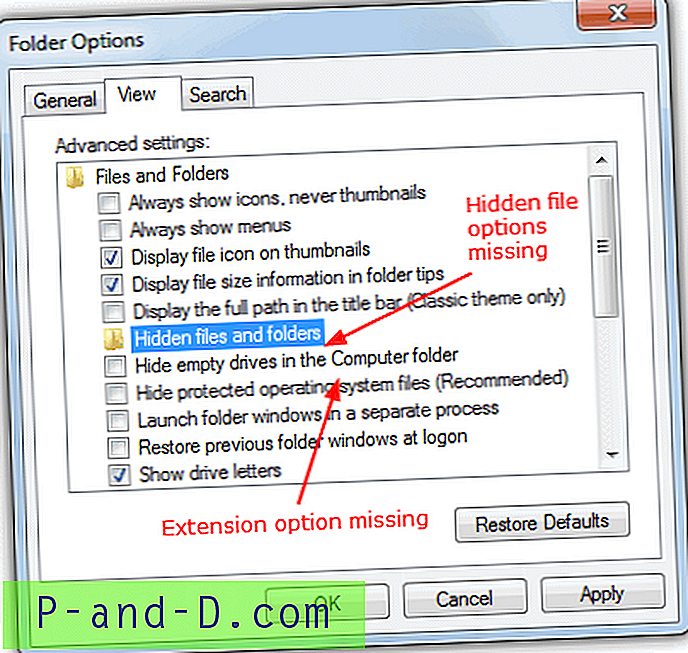
폴더 옵션에 문제가있는 다른 상황이 있습니다. 다른 하나는 모든 고급 설정이 손상되었거나 외국어 텍스트 인 것으로 보입니다. 인도네시아어는 이러한 유형의 바이러스 중 일부가 해당 국가에서 왔기 때문에 일반적입니다.
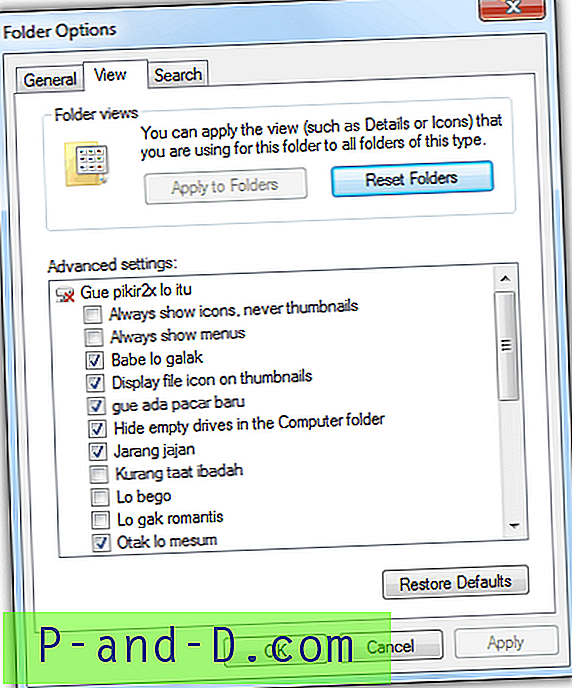
고급 설정이 완전히 사라지고 옵션이없는 창이 비어있는 경우도 있습니다. 여기서는 아무것도 편집 할 수 없으며 복원 버튼도 도움이되지 않습니다.
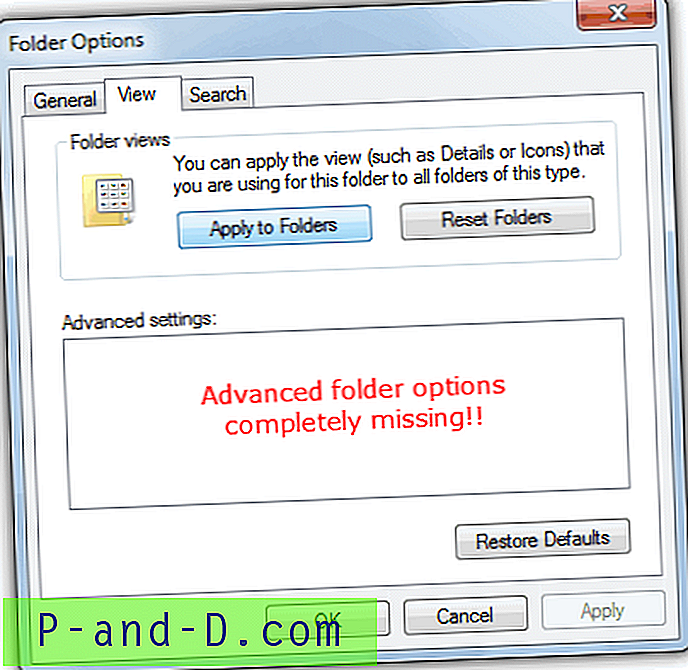
문제가 시스템 파일에 연결되어 있지 않기 때문에 시스템 파일 검사기 (SFC)로 문제를 복구하려고하면 작동하지 않지만 대신이 문제와 관련된 모든 문제와 고급 설정 창의 모든 항목이 시스템 레지스트리에 있습니다. . 기본 위치는 다음과 같습니다.
HKEY_LOCAL_MACHINE \ SOFTWARE \ Microsoft \ Windows \ CurrentVersion \ Explorer
\ 고급 \ 폴더
레지스트리에 전체 폴더 키가 없으면 고급 설정에서 완전히 비어있는 창이 원인 일 수 있으며, 부분적으로 누락되거나 손상된 항목은 각 옵션을 제어하는 개별 하위 키에 문제가 있습니다. 각 옵션마다 여러 항목이 있으므로 폴더 옵션 고급 설정의 내용을 수동으로 수정하는 것은 쉽지 않습니다. 전체 폴더 키를 바꾸고 모든 설정을 기본값으로 재설정하기가 더 쉽습니다.
당신이 할 수있는 일은 깨끗하고 기본 Windows XP, Vista, 7 및 8에서 내 보낸 레지스트리 수정이 모두 약간 다른 고급 설정을 갖기 때문에 간단하게 실행하는 것입니다. 레지스트리 파일은 현재 폴더 키에있는 모든 항목을 자동으로 삭제 한 다음 기본 폴더 옵션 고급 설정을 다시 복원합니다. 마우스 오른쪽 단추를 클릭하여 다운로드 한 다음 설정을 두 번 클릭하여 레지스트리로 가져 오십시오.
Windows 용 폴더 옵션 고급 설정 레지스트리 수정 다운로드 :
XP | 비스타 | 7 | 8
이 픽스에는 폴더 옵션에 대한 액세스를 실제로 비활성화하는 다른 문제의 악성 코드를 복구하는 기능도 추가되었습니다. 탐색기 도구 메뉴에 폴더 옵션 항목이 없거나 구성 메뉴에서 회색으로 표시되면 파일이 수정되어 변경 사항을 적용하려면 재부팅해야합니다.
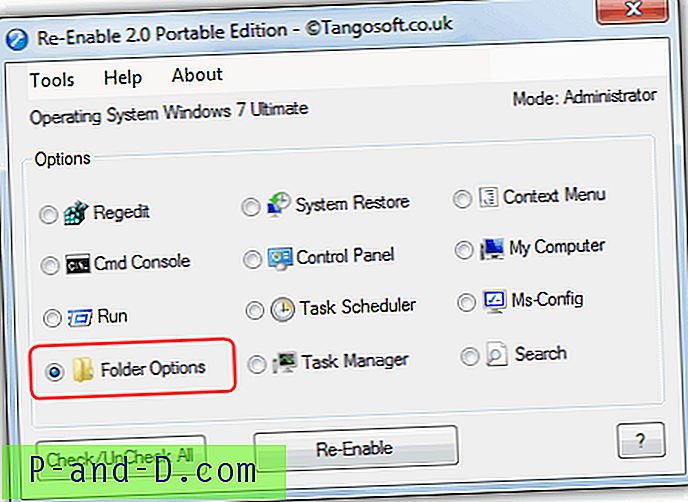
재 활성화 도구는 20MB 이상의 휴대용 버전을 다운로드하거나 필요한 수정 프로그램을 실행하기 위해 프로그램을 설치해야하지만 위의 수정 프로그램과 유사한 작업을 수행 할 수도 있습니다.
![[툴킷] 부트 로더, 루트 및 플래시 TWRP를 잠금 해제하는 OnePlus 3](http://p-and-d.com/img/other/582/oneplus-3-unlock-bootloader.png)



